Fråga
Problem: Hur fixar jag tomma ikoner i Windows 10?
Ett par veckor efter Creators Update blev alla ikoner tomma. Inte alla, men de flesta av dem. Alla skrivbordsikoner är tomma. Vad kan jag göra för att fixa det?
Löst svar
En ikon på Windows OS är en liten "bild" som illustrerar och representerar appar och program. Till exempel, när man letar efter Microsoft Excel-verktyg, behöver folk inte läsa namnen på appar eftersom Excel skiljer sig från de andra genom sin ljusgröna ikon med ett X-tecken i mitten. Tyvärr, men ibland ändrar Windows-ikoner oväntat plats, försvinner eller är tomma. Tomma/inaktiva eller saknade ikoner kan hindra PC-användarens arbetsupplevelse kraftigt. Förmodligen utlöses problem relaterade till Windows-ikoner vanligtvis av skadade uppdateringskomponenter och det förklarar det faktum varför de flesta av offren stötte på problem med tomma ikoner efter installation av Creators Update eller kumulativ uppdateringar. En av de möjliga lösningarna skulle vara att ångra de senaste systemändringarna, till exempel att ta bort de senaste uppdateringarna eller avinstallera programvara från tredje part.
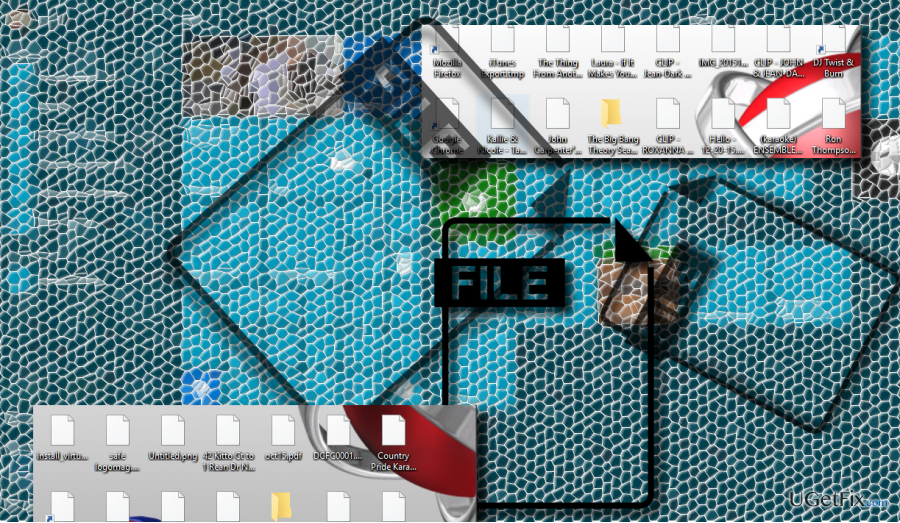
Ändå skulle den mest rimliga lösningen för saknade eller tomma ikoner på Windows 10 vara att återställa ikoncachen. Alla ikoner lagras i ikoncachedatabasen. Denna databas gör det möjligt att visa dem snabbt på skärmen utan att hämta dem från den ursprungliga källan. Ju fler ikoner det finns, desto mer tilltäppt blir databasen för ikoncache, vilket är anledningen till att vissa av ikonerna kan gå sönder. Därför att fixa tomma ikoner eller andra ikonrelaterade problem på Windows 10, bör du försöka återställa ikoncachen:
Återställa ikoncache på Windows 10
För att reparera skadat system måste du köpa den licensierade versionen av Reimage Reimage.
Tyvärr ger Windows 10 OS inte ett alternativ för att återställa ikoncachedatabasen. Ändå finns det ett sätt att återställa det genom att använda en förhöjd kommandotolk. Om du vill prova den här metoden, följ dessa steg:
- Högerklicka på Windows-nyckel och välj Kommandotolk (Admin).
- Typ cd %homepath%\\AppData\\Local\\Microsoft\\Windows\\Explorer kommando och tryck Stiga på.
- För att verifiera platsen för ikoncachedatabasfilerna, skriv in dir iconcache* kommando och tryck Stiga på.
- Efter att ha kört kommandot bör du se en lista med följande databasfiler:
iconcache_1280.db
iconcache_16.db
iconcache_1920.db
iconcache_256.db
iconcache_2560.db
iconcache_32.db
iconcache_48.db
iconcache_768.db
iconcache_96.db
iconcache_custom_stream.db
iconcache_exif.db
iconcache_idx.db
iconcache_sr.db
iconcache_wide.db
iconcache_wide_alternate.db - Nu måste du stoppa File Explorer. För det, ange taskkill /f /im explorer.exe kommando och slå Stiga på att utföra den. File Explorer utnyttjar ikoncachedatabasen, så utan att inaktivera den kommer du inte att kunna ta bort ikoncachefilerna.
- När Filutforskaren är inaktiverad, skriv in del iconcache* kommando och tryck Stiga på för att radera ikoncachefilerna. Om du fick en varning om att åtkomst nekats, dubbelkolla om du kör kommandotolken med administrativ behörighet.
- För att dubbelkolla att ikoncache-filer har tagits bort, skriv in del iconcache* kommando en gång till och tryck Stiga på.
- Om du fick några ikoncachefiler, stäng apparna som körs och använder de nämnda ikonerna och upprepa sedan stegen ovan.
- Slutligen, ange explorer.exe kommando och tryck Stiga på för att aktivera File Explorer.
- Stäng kommandotolken.
Reparera dina fel automatiskt
ugetfix.com-teamet försöker göra sitt bästa för att hjälpa användare att hitta de bästa lösningarna för att eliminera sina fel. Om du inte vill kämpa med manuella reparationstekniker, använd den automatiska programvaran. Alla rekommenderade produkter har testats och godkänts av våra proffs. Verktyg som du kan använda för att åtgärda ditt fel listas nedan:
Erbjudande
gör det nu!
Ladda ner FixLycka
Garanti
gör det nu!
Ladda ner FixLycka
Garanti
Om du misslyckades med att åtgärda ditt fel med Reimage, kontakta vårt supportteam för hjälp. Vänligen meddela oss alla detaljer som du tycker att vi borde veta om ditt problem.
Denna patenterade reparationsprocess använder en databas med 25 miljoner komponenter som kan ersätta alla skadade eller saknade filer på användarens dator.
För att reparera skadat system måste du köpa den licensierade versionen av Reimage verktyg för borttagning av skadlig programvara.

En VPN är avgörande när det kommer till användarnas integritet. Onlinespårare som cookies kan inte bara användas av sociala medieplattformar och andra webbplatser utan även av din Internetleverantör och regeringen. Även om du använder de säkraste inställningarna via din webbläsare kan du fortfarande spåras via appar som är anslutna till internet. Dessutom är integritetsfokuserade webbläsare som Tor är inte ett optimalt val på grund av minskade anslutningshastigheter. Den bästa lösningen för din ultimata integritet är Privat internetåtkomst – vara anonym och säker online.
Programvara för dataåterställning är ett av alternativen som kan hjälpa dig återställa dina filer. När du tar bort en fil försvinner den inte i tomma intet – den finns kvar på ditt system så länge som ingen ny data skrivs ovanpå den. Data Recovery Pro är återställningsprogram som söker efter arbetskopior av raderade filer på din hårddisk. Genom att använda verktyget kan du förhindra förlust av värdefulla dokument, skolarbete, personliga bilder och andra viktiga filer.